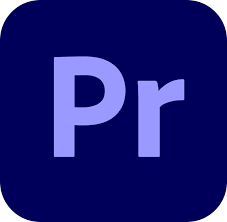
프리미어 오디오 잡음 제거하는 방법과 자주쓰이는 오디오 이펙트
로~스윗!
안녕하세요!!
[로스윗의 달콤친절한 프리미어프로] 강사 로스윗입니다 :)
강의는 어렵진 않으신가요?
이 강의는 이제 막 영상편집에 입문한 초보자를 위한 강의로 기초와 원리를 탄탄하게 잡아주는 강의입니다.
그렇기에 이 강의를 신청한 대부분의 수강생분들은 프리미어프로가 처음인 경우가 많습니다.
고로 선행학습과 복습 차원에서
19강도 학습내용을 미리 요약해서 올려드리니
수강생분들은 예습과 복습을 열심히 해주시기 바랍니다 ^^
그럼 강의 때 뵙겠습니다.
로~스윗 :)
19강 - 오디오 오토메이션 기능과 이펙트 적용하기
- 학습내용
1. 오디오 트랙 믹서 기능
2. 오디오 이펙트 적용 방법
- 학습목표
1. 오디오 트랙 믹서 기능을 사용할 수 있다.
2. 오디오 이펙트를 적용할 수 있다.
- 학습하기
1. 오디오 트랙 믹서 기능
- 꺽쇠괄호 닫으면 fx가 나오면서 트랙별로 다양한 오디오 이펙트(Audio Effects)를 적용 할 수 있다.
- Left/Right 채널 조정
- 오토메이션(자동 믹싱)
*Off : 오토메이션 기능을 쓰지 않고 원래 음악대로 재생이 되는 것
*Read : 오토메이션으로 인한 결과를 들려주는 것
*Latch : 페이더를 이용해서 볼륨값을 조절하는 동안에 마지막으로 선택한 볼륨이나 값들을 기억을 해서 내가 손을 떼더라도 그 값을 기억해서 레코딩이 되는 방식
*Touch : Latch와는 반대로 볼륨값을 조절을 할 때 마우스의 손을 떼면 초기값으로 돌아가는 기능
*Write : Latch, Touch와 달리 컨드롤 드래그 해서 값을 변경하지 않아도 오디오 믹서의 재생버튼을 클릭함과 동시에 현재 볼륨값에 새로운 값을 기록하며 정지 버튼을 누르면 완료가 됩니다.
2. 오디오 이펙트 적용 방법
- Effects - Audio Effects - Obsolete Audio Effects(CS6버전의 이펙트 모음)
*Balanc : Stereo에는 left와 right 두 채널이 있다. 두 채널의 밸런스를 조정하는 것
*Bandpass : 지정된 범위의 주파수 외의 주파수를 제거해 주는 기능 (Center가 주파수의 범위를 지정하는 곳/Q값을 높이면 지정힌 주파수 외의 주파수를 제거해주고, 낮추면 제거하는 힘이 약해진다.)
*Bass : 20Hz이하의 저음역대를 증폭시키는 것 (Boost로 Bass값을 조절한다)
*Chorus : 시간차를 두어 사운드를 재생하여 여러사람이 부르는 것 같은 느낌을 준다
*Deley : 메아리가 울려 퍼지는 것처럼 시간 지연 효과를 준다.
*DeNoise : 노이즈를 감소시키는기능
*DeReverb : 리버브를 감소시키는 기능
*DeHummer : 전자잡음(음~~ 붕~~ 50~60Hz사이)을 감소시키는 기능
*DeEsser : 나레이터의 숨쉴때 습~ 습~ 하는 음역대를 잡아서 감소시키는 기능
*Highpass : 고음역대만 들리게 하는 기능
*Lowpass : 저음역대만 들리게 한느 기능
*Multiband compressor : 증폭시키는 기능 (Customr setup - edit - 직접 만지는 것 보다 preset 활용하면 좋다)
*Pitch Shifter : 음성변조 기능 (Custom setup - edit - semi tones)
*Studio Reverb : 실내에서 발생하는 자연적인 잔향 효과 (Custom setup - edit - room size: 울림이 많아 진다 / wat: 울리는 느낌이 더 든다 / Diffusion: 울리는게 더 좋아진다) 어려우면 preset 쓰면 된다.
- 평가하기 (정답은 댓글창에서 확인 가능)
1. 볼륨 값을 조절한 후 마우스에서 손을 놓으면 초기 설정 값으로 돌아가는 오토메이션 모드는?
1) Read
2) Latch
3) Touch
4) Write
2. 다음 중 메아리가 울려 퍼지는 것 같은 지연 효과를 만드는 오디오 이펙트는?
1) Balance
2) Bandpass
3) Chorus
4) Delay
3. 실내에서 발생하는 자연적인 잔향 효과를 적용하는 오디오 이펙트는?
1) DeEsser
2) Studio Reverb
3) PitchShifter
4) Multiband Compressor
- 정리하기
1. 오디오 트랙 믹서
오디오 트랙 믹서에서는 각 트랙 별로 오디오 클립을 재생하면서 볼륨과 팬 조절을 할 수 있다. 또한 이펙트를 적용하거나 내레이션을 녹음할 수 있다. 특히 오디오 클립을 재생하면서 실시간으로 볼륨 등을 조절할 수 있는 오토메이션 기능도 있다.
2. 오토메이션
오토메이션이란 현재 트랙에 등록된 오디오 클립을 재생하여 직접 그 소리를 들어가면서 볼륨이나 펜을 조절하면서 자동으로 적용되어 키프레임까지 생성되는 기능이다.
3. 오디오 이펙트 적용 방법
오디오 이펙트는 타임라인 패널에 놓인 클립으로 드래그하여 적용하며 비디오 클립과 마찬가지로 키프레임을 생성하여 다양한 음향 효과를 만들 수 있다.
[다음 강의 보러가기]
프리미어 영상 출력할 때 비디오 코덱 설정은 무엇으로 해야 할까? 영상 포맷과 비디오 코덱의
프리미어 영상 출력할 때 비디오 코덱 설정은 무엇으로 해야 할까? 영상 포맷과 비디오 코덱의 모든것 로~스윗! 안녕하세요!! [로스윗의 달콤친절한 프리미어프로] 강사 로스윗입니다 :) 오늘이
rosweet.tistory.com
[이전 강의 보러가기]
프리미어프로 오디오 볼륨 조절 손쉽게 하는 꿀팁
프리미어프로 오디오 볼륨 조절 손쉽게 하는 꿀팁 로~스윗! 안녕하세요!! [로스윗의 달콤친절한 프리미어프로] 강사 로스윗입니다 :) 강의는 어렵진 않으신가요? 이 강의는 이제 막 영상편집에
rosweet.tistory.com
'달콤친절한 프리미어프로' 카테고리의 다른 글
| 프리미어 영상 출력할 때 비디오 코덱 설정은 무엇으로 해야 할까? 영상 포맷과 비디오 코덱의 모든것 (3) | 2021.01.22 |
|---|---|
| 프리미어프로 오디오 볼륨 조절 손쉽게 하는 꿀팁 (1) | 2021.01.20 |
| 프리미어 트랙매트키 적용하기 (ft.알파매트와 루마매트의 차이점) (3) | 2021.01.19 |
| 프리미어 색보정/톤보정 루미트리 컬러로 한 번에 끝내기! (1) | 2021.01.18 |
| 프리미어 에센셜 그래픽(Essential Graphics)에서 무료 자막 템플릿 활용하기 (1) | 2021.01.17 |



